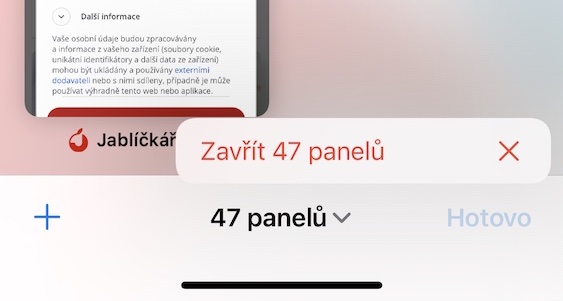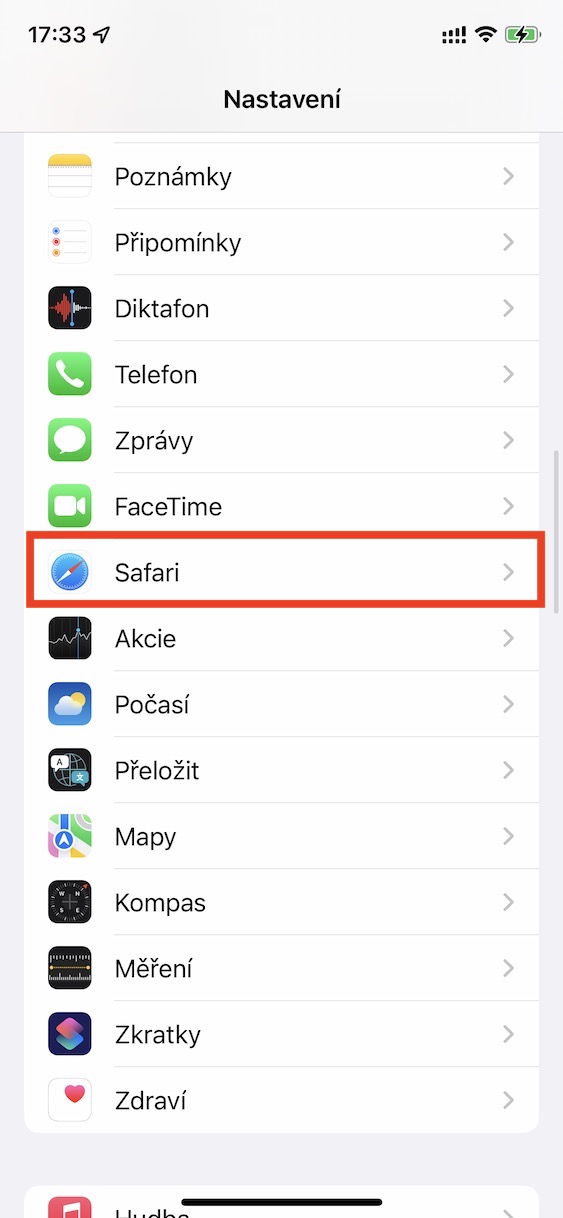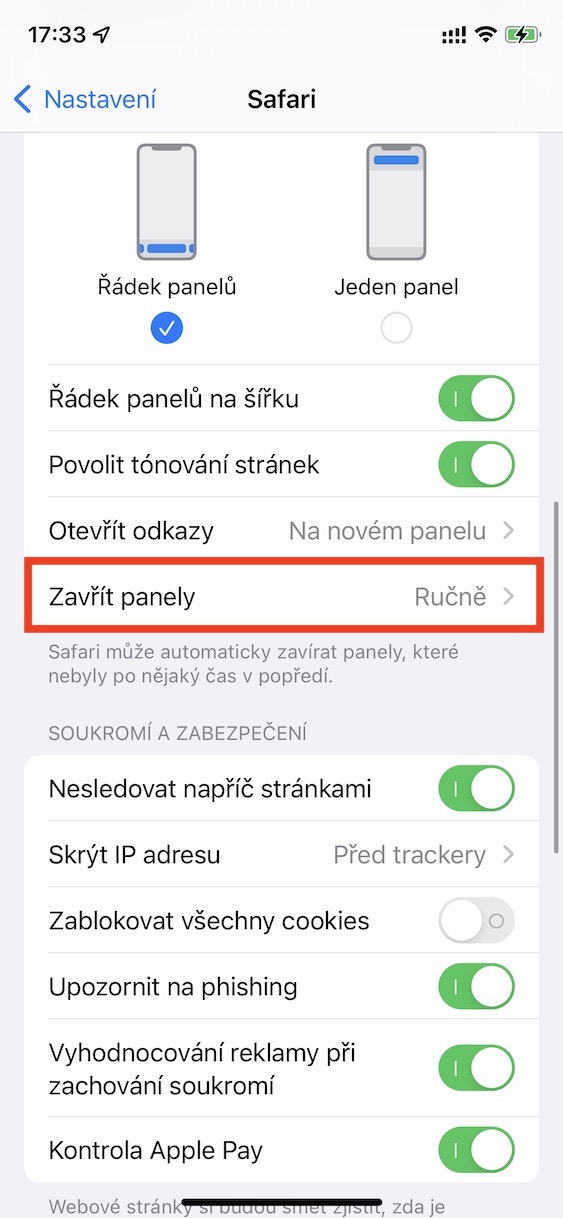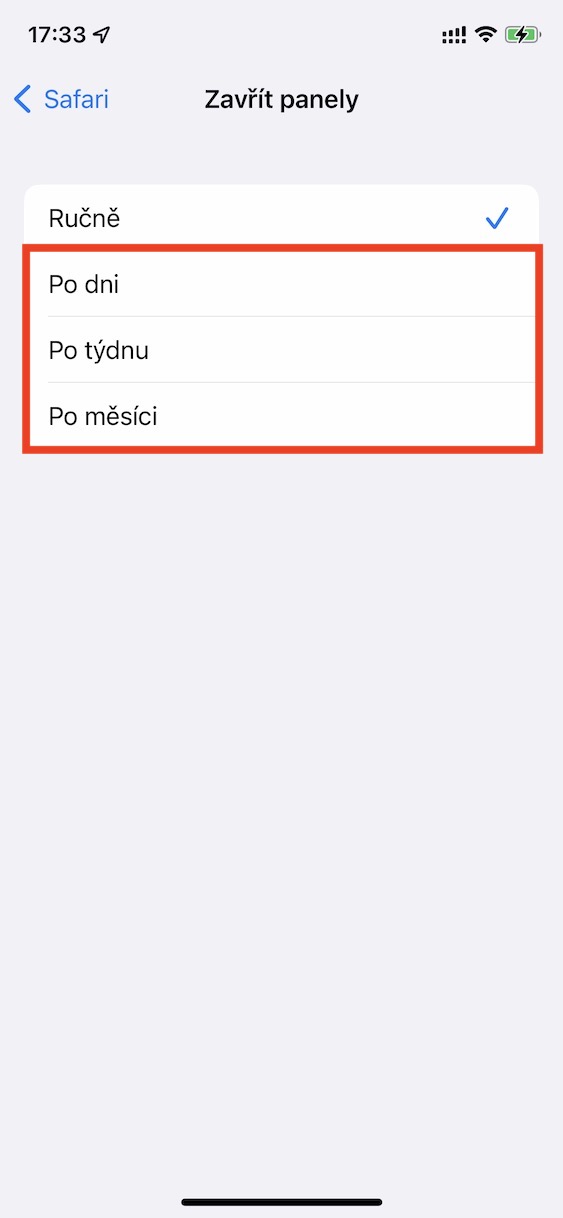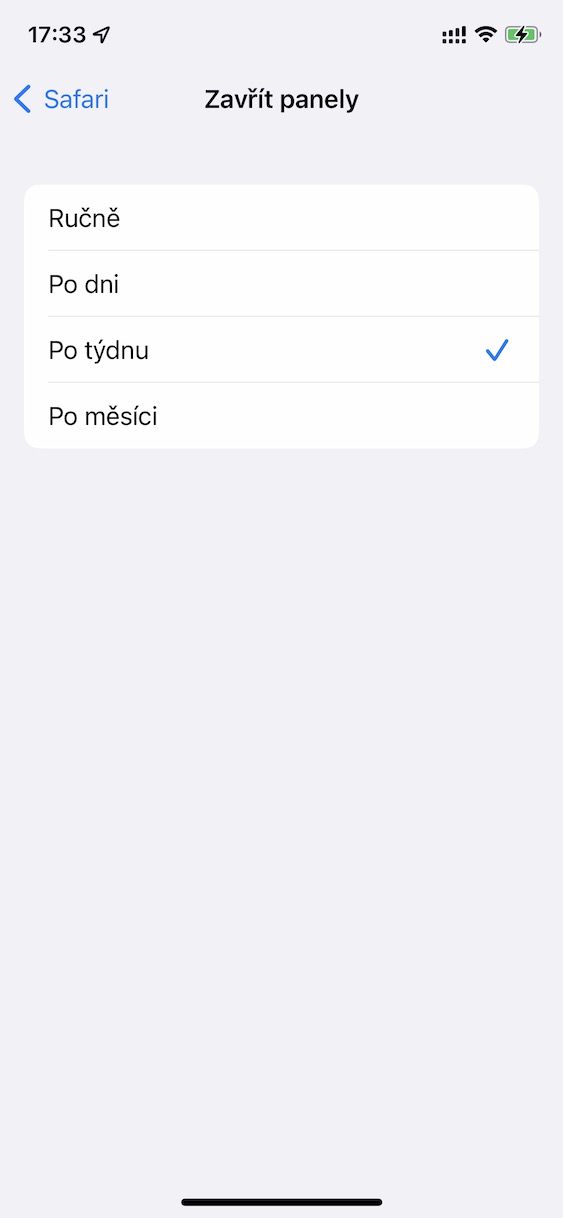អ្នកប្រើប្រាស់ឧបករណ៍ Apple ភាគច្រើនប្រើកម្មវិធីរុករក Safari ដើមដើម្បីរុករកអ៊ីនធឺណិត។ វាផ្តល់នូវលក្ខណៈពិសេសដ៏អស្ចារ្យ ហើយលើសពីនេះទៅទៀត អត្ថប្រយោជន៍ផ្សេងៗជាច្រើនដែលពួកគេអាចទាញយកបាន។ ជាផ្នែកនៃ iOS 15 ចុងក្រោយបង្អស់ Safari បានទទួលការកែលម្អការរចនាគួរឱ្យកត់សម្គាល់ - ជាពិសេសរបារអាសយដ្ឋានបានផ្លាស់ប្តូរពីកំពូលទៅបាត ទោះបីជាអ្នកប្រើប្រាស់អាចជ្រើសរើសថាតើពួកគេចង់ប្រើចំណុចប្រទាក់ថ្មី ឬចំណុចចាស់ក៏ដោយ។ លើសពីនេះ យើងក៏ទទួលបានការគ្រប់គ្រង និងការគ្រប់គ្រងផ្នែកបន្ថែមកាន់តែប្រសើរ សមត្ថភាពក្នុងការប្ដូរទំព័រដើមតាមបំណង ការប្រើប្រាស់កាយវិការថ្មី និងមុខងារជាច្រើនទៀតដែលពិតជាមានតម្លៃណាស់។
វាអាចជា ចាប់អារម្មណ៍អ្នក។
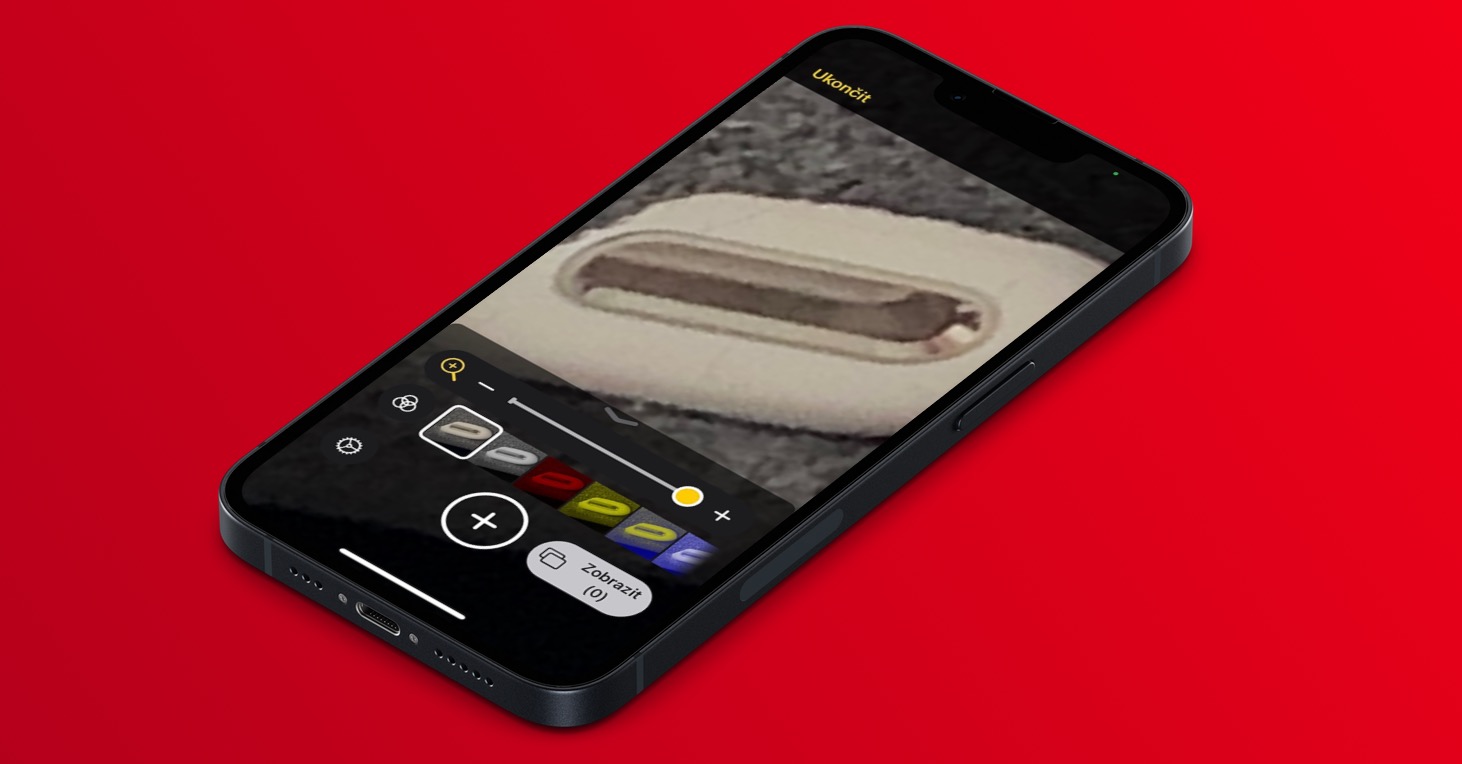
របៀបកំណត់បិទផ្ទាំងបើកដោយស្វ័យប្រវត្តិនៅលើ iPhone នៅក្នុង Safari
ដូចនៅក្នុងកម្មវិធីរុករកផ្សេងទៀតទាំងអស់ បន្ទះដំណើរការនៅក្នុង Safari ដែលអ្នកអាចប្តូរបានយ៉ាងងាយស្រួល ហើយបើកគេហទំព័រជាច្រើនក្នុងពេលតែមួយ។ ទោះយ៉ាងណាក៏ដោយ ជាមួយនឹងការឆ្លងកាត់នៃពេលវេលា និងការប្រើប្រាស់ Safari នៅលើ iPhone ចំនួននៃបន្ទះបើកកើនឡើងយ៉ាងខ្លាំង ដោយសារតែអ្នកប្រើប្រាស់មិនបានបិទវាជាប្រចាំ ដូចជានៅលើ Mac ជាដើម។ វាអាចបណ្តាលឱ្យមានភាពរញ៉េរញ៉ៃ និងការថយចុះនៃការអនុវត្ត និងការបង្កកជាបន្តបន្ទាប់នៃ Safari ឬដំណើរការកាន់តែអាក្រក់។ ប៉ុន្តែដំណឹងល្អគឺថានៅក្នុង iOS អ្នកអាចកំណត់បន្ទះ Safari ឱ្យបិទដោយស្វ័យប្រវត្តិបន្ទាប់ពីរយៈពេលជាក់លាក់ណាមួយ។ គ្រាន់តែបន្តដូចខាងក្រោមៈ
- ដំបូងអ្នកត្រូវចូលទៅកាន់កម្មវិធីដើមនៅលើ iPhone របស់អ្នក។ ការកំណត់។
- បន្ទាប់មកចុះនៅទីនេះបន្តិច ខាងក្រោម កន្លែងដែលកំណត់ទីតាំងហើយចុចលើផ្នែកដែលមានឈ្មោះ សាហ្វារី។
- នៅពេលដែលអ្នកបានធ្វើដូច្នេះហើយ សូមបន្តទៅម្តងទៀត ចុះក្រោម ហើយនោះទៅប្រភេទ បន្ទះ។
- បន្ទាប់មកចុចលើជម្រើសចុងក្រោយក្នុងប្រភេទនេះ។ បិទបន្ទះ។
- នៅទីនេះអ្នកគ្រាន់តែត្រូវជ្រើសរើស បន្ទាប់ពីម៉ោងប៉ុន្មាន បន្ទះដែលបើកគួរតែបិទដោយស្វ័យប្រវត្តិ។
ដោយប្រើនីតិវិធីខាងលើ វាអាចកំណត់ការបិទដោយស្វ័យប្រវត្តិនៃផ្ទាំងបើកបន្ទាប់ពីពេលវេលាជាក់លាក់មួយនៅក្នុង Safari នៅលើ iPhone ។ ជាពិសេស អ្នកអាចកំណត់បន្ទះបិទបន្ទាប់ពីមួយថ្ងៃ សប្តាហ៍ ឬខែ។ សូមអរគុណចំពោះបញ្ហានេះ អ្នកមិនចាំបាច់ព្រួយបារម្ភអំពីផ្ទាំងបើករាប់មិនអស់ដែលប្រមូលផ្តុំនៅក្នុង Safari ដែលបន្ទាប់មកអាចប៉ះពាល់ដល់មុខងារ ឬដំណើរការនៅពេលប្រើកម្មវិធីរុករក។ ប្រសិនបើអ្នកចង់នៅក្នុង Safari បិទផ្ទាំងបើកទាំងអស់ក្នុងពេលតែមួយ ដូច្នេះវាគ្រប់គ្រាន់ហើយ។ នៅក្នុងទិដ្ឋភាពទូទៅរបស់ពួកគេ។ ពួកគេបានចុចលើប៊ូតុងនៅខាងស្តាំខាងក្រោម រួចរាល់ ហើយបន្ទាប់មកជ្រើសរើសជម្រើសមួយ។ បិទបន្ទះ X ។